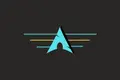如何從 GUI 安裝 Arch Linux
已發表: 2022-08-27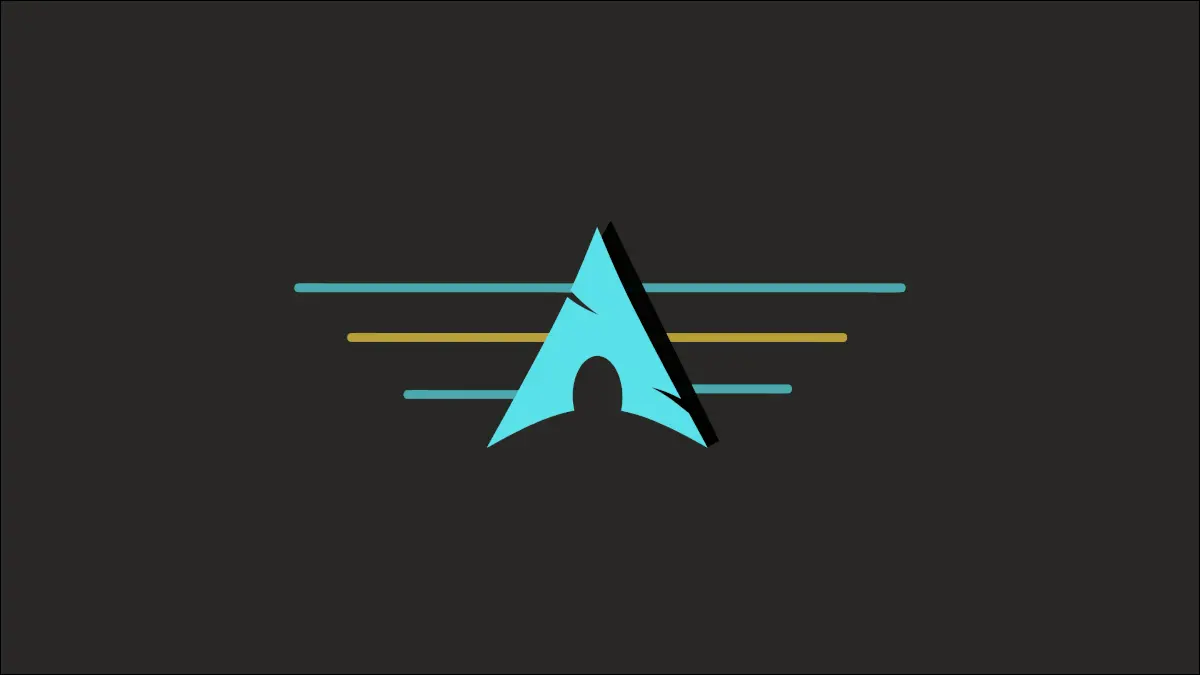
儘管 Arch Linux 很棒,但它的安裝對許多人來說是個障礙。 但是現在 Arch 有一個簡單的基於 GUI 的安裝程序。 而且您已經知道如何使用它。
Arch Linux Catch-22
Arch Linux 是一個精簡的 Linux 發行版。 大多數人認為它是首要的滾動發布發行版。 它不是一年一次或兩次發布新版本,而是頻繁地進行較小的更新,以使您的計算機保持最新狀態。
拱門完全沒有摻雜。 不需要的軟件包沒有膨脹。 沒有特定於發行版的調整或管理工具。 它只是普通的老式香草 Linux。 對於某些人來說,這是一個有吸引力的提議。 您可以逐步詳細地選擇您希望計算機的設置方式。
但這就是問題的癥結所在。 細節。 為了能夠詳細地選擇您希望如何安裝 Linux 意味著您必須了解該詳細程度。 或者非常仔細地關注 ArchWiki。
標準的 Arch 安裝要求您下載他們的月度 ISO 之一。 這將啟動到 Arch Linux 命令行提示符。 您需要在命令行上執行相當多的步驟才能在您的計算機上獲得 Arch 的工作版本。 很容易錯過一步或做出後來意識到錯誤的選擇。
畢竟,你有一個簡單的 Arch 安裝。 您仍然需要安裝 KDE 或 GNOME 等桌面環境,以及您想要使用的所有應用程序。 這與安裝 Ubuntu 完全不同,您需要預先選擇桌面環境,並且安裝過程包括大量應用程序選擇。 在安裝 Arch 之後,與 Wi-Fi 設置或圖形驅動程序之類的東西搏鬥是很常見的。
安裝 Arch 的工作版本是一項成就,對於管理它的人來說是一個里程碑。 有些人認為,如果你不能以“真正的方式”安裝 Arch,你就不應該使用它。 那是胡扯。 其他人說你應該這樣做,因為你會學到很多關於 Linux 以及你的操作系統如何工作的知識。 這是真的,你確實學到了很多東西。 但最好的部分是,在您下次安裝 Arch 之前,您選擇的東西永遠不會被再次使用。
發行版的安裝是用戶與其進行的第一次交互。 使用 Arch,對於很多人來說——即使是像 archinstall、archfi 和 Anarchy 這樣的引導腳本——第一個障礙太高了。
基於 Arch 的發行版呢?
有許多基於 Arch 的發行版,例如 Manjaro、ArcoLinux、Garuda 和 EndeavourOS。 這些提供圖形安裝例程,通常基於著名的 Calamares 安裝程序。 他們設置網絡和 Wi-Fi,並安裝您選擇的桌面環境。
所有這一切都很棒,而且——在不同程度上——你最終得到了一個非常接近簡單的 Arch Linux。 但這不是簡單的 Arch Linux。 有些差異很大,有些差異很小。 但也有區別。
例如,Manjaro 故意保留更新,直到它們經過測試。 一旦確信更新是安全的,它們就會發布給他們的用戶群。 這是該分佈的核心原則。 Manjaro 提供了一個基於 Arch 的滾動發布發行版,其中添加了一些風險管理。 Manjaro 滿足了這一特殊需求。 它如此受歡迎是有原因的。
所有其他基於 Arch 的發行版都以或多或少的數量添加了一些東西。 它們都是很棒的發行版,但是如果您正在尋找 vanilla Arch Linux,這些發行版只會讓您如此接近。
Arch Linux 圖形用戶界面
Arch Linux GUI 不是一個發行版。 它只是為 Arch Linux 提供了一個易於使用的安裝程序。
他們的網站提供具有 GNOME、KDE Plasma、XFCE、Cinnamon 和 i3 窗口管理器的版本。 除了 i3 之外,這些都以“純”或“主題”變體提供。
一個純粹的版本就是這樣:原封不動的 Arch Linux。 主題變體具有一些輕量級的桌面主題和一些您可能想要安裝的軟件包,例如打印服務或藍牙。
但是,對於這個練習,我們希望事物像被驅動的雪一樣純淨。 所以我們要安裝 GNOME Pure 版本。
安裝 Arch Linux GUI
下載您要安裝的版本並製作可啟動的 USB 驅動器。 從 USB 驅動器啟動計算機。 當您看到 Arch Linux 徽標和菜單時,選擇第一個選項,標記為“Arch Linux Installer (x86_64, BIOS)”。
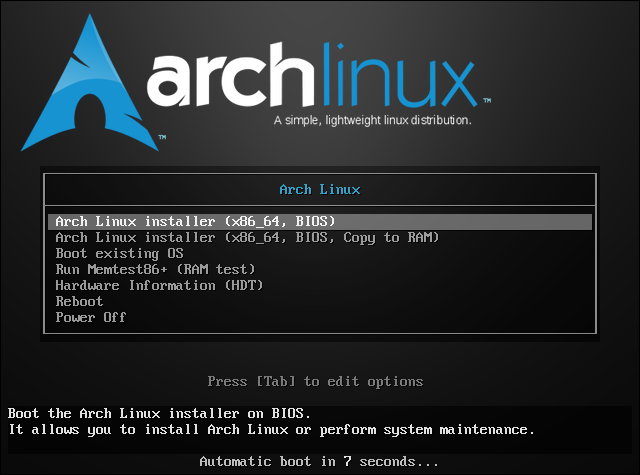
這將在“Live ISO”會話中從安裝媒體啟動您的計算機。 在此階段不會對您的計算機進行任何更改。 很快您就會看到一個通用的 GNOME 桌面。
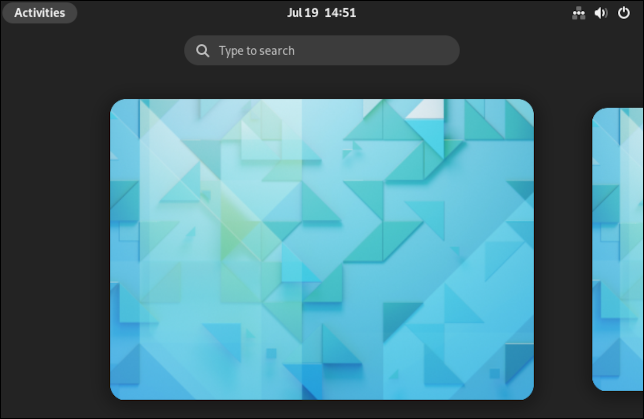
安裝程序隱藏在其他應用程序中。 單擊 Dock 中的虛線“顯示應用程序”圖標。 出現應用程序列表。 安裝程序的圖標為 Arch Linux 徽標,描述為“安裝 Arch Linux”。
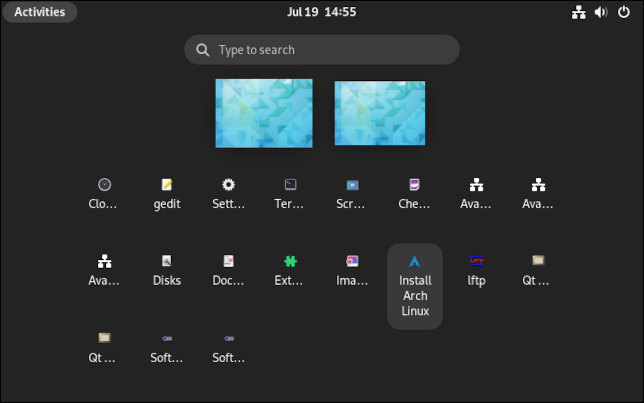

單擊圖標開始安裝。 Calamares 安裝程序的外觀和感覺對許多人來說都很熟悉。 它被大量的 Linux 發行版使用。
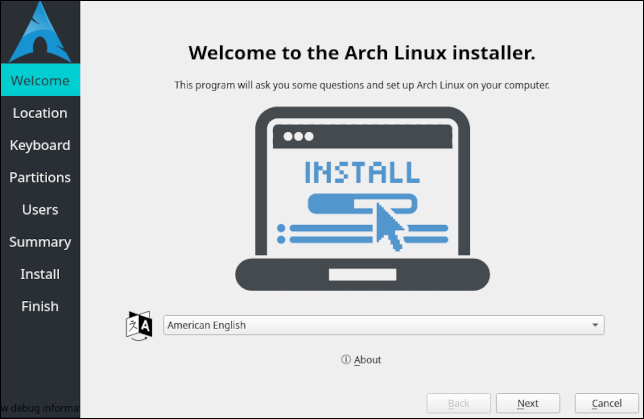
如果您希望安裝程序以不同的語言運行,請從下拉菜單中選擇它。 請注意,這不會設置您安裝 Arch 的語言。 這僅適用於 Calamares 屏幕。 當您準備好繼續時,單擊“下一步”。
出現位置屏幕。 您可以通過在“區域”和“區域”下拉菜單中進行選擇或單擊屏幕來讓安裝人員知道您的居住地。
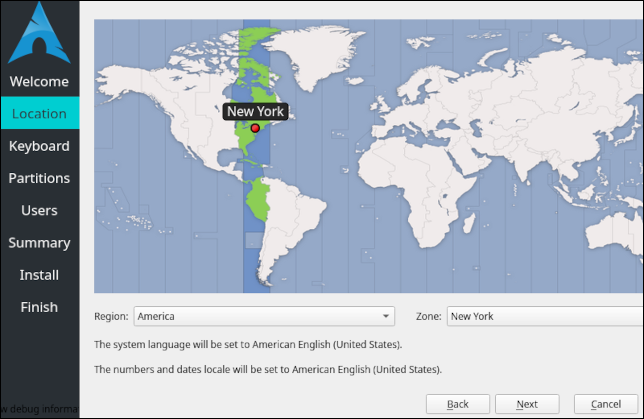
這是設置 Arch 將使用的語言以及它將如何格式化數字和日期的步驟。 單擊“下一步”移動到下一個屏幕。
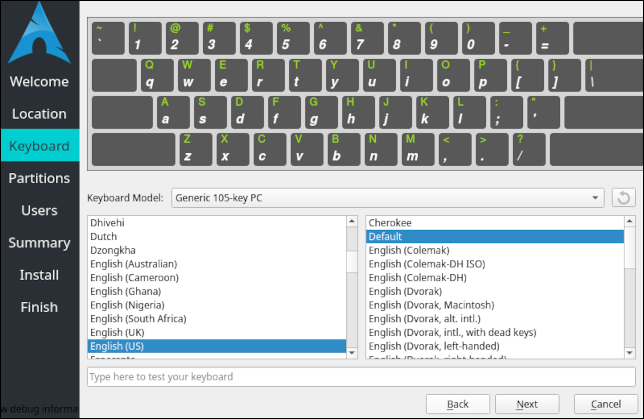
您需要選擇鍵盤佈局和語言,然後單擊“下一步”。 出現分區選項屏幕。
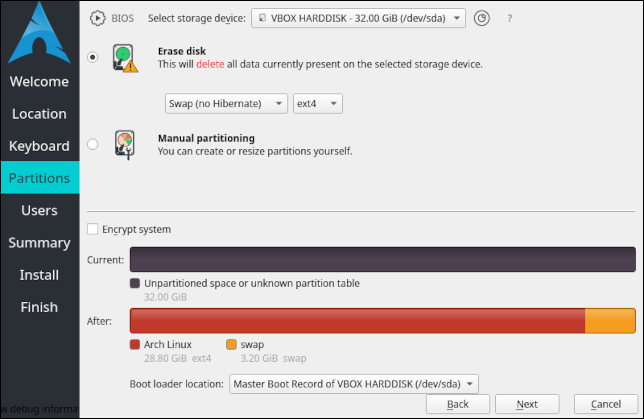
通常的分區選項可用。 您可以擦除整個磁盤並讓安裝程序自動對其進行分區,也可以手動定義自定義分區。 如果目標計算機上已經安裝了操作系統(我們的測試機器不是這種情況),您可以選擇在其旁邊安裝 Arch。
您還可以選擇要使用的文件系統,以及是否要使用交換。
進行選擇,然後單擊“下一步”。
系統會提示您輸入您的姓名、用戶名、密碼、計算機名稱,以及是否要為您的用戶帳戶和 root 使用相同的密碼。
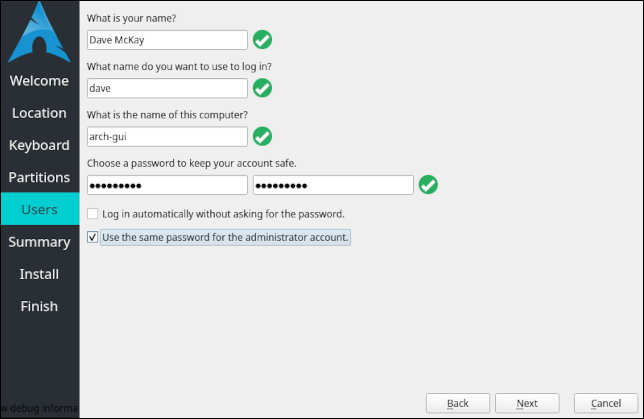
填寫表格並單擊“下一步”以顯示摘要屏幕。
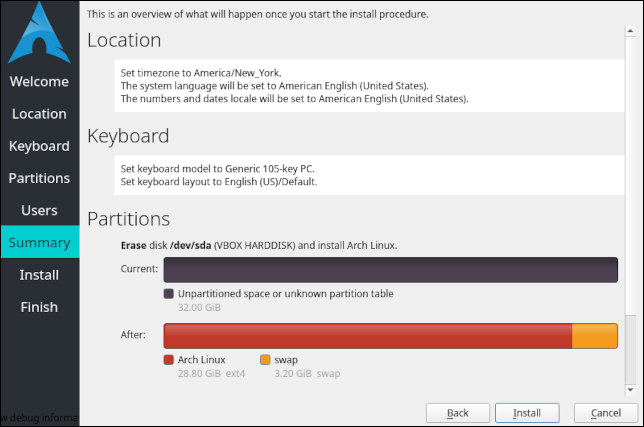
如果要更改任何選擇,請單擊“返回”,直到看到要更改的選項,然後將其設置為您的首選值。 當您對所有設置感到滿意時,單擊“安裝”開始安裝過程。
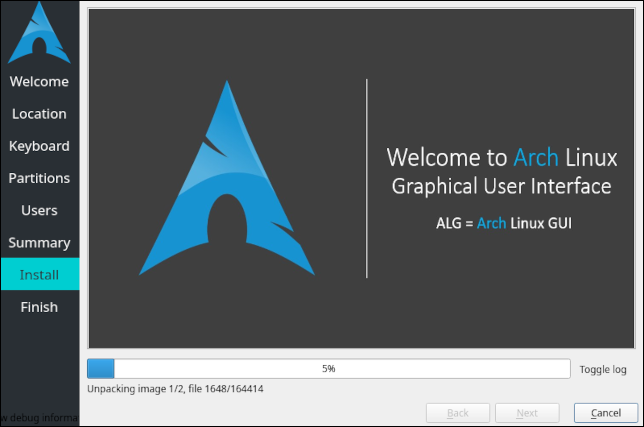
隨著安裝的進行,進度條將從左向右移動,並且不同的信息片段顯示在 Calamares 窗口的主要部分。
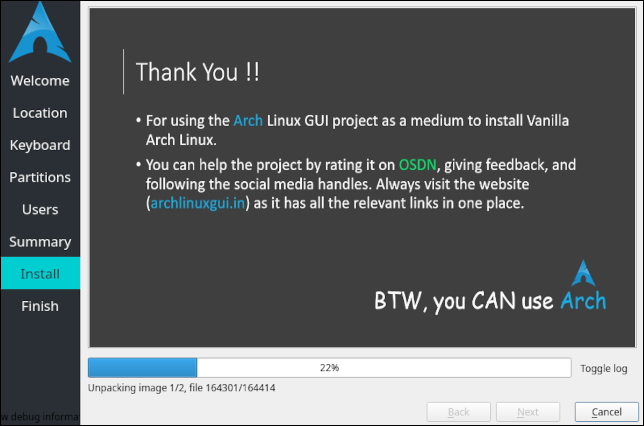
安裝完成後,選擇“立即恢復”複選框,然後單擊“完成”。
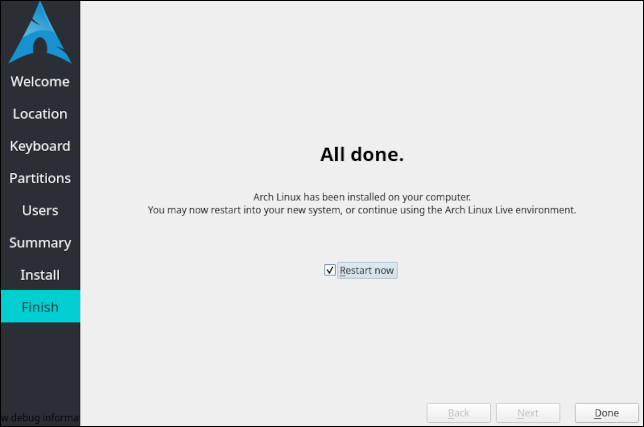
您的計算機將重新啟動到 Arch Linux 的原始安裝。 當您登錄時,您將看到通用 GNOME 桌面。
更新您的系統
儘管 Arch Linux GUI 項目會在每個月初發布新的 ISO,但由於 Arch Linux 的滾動發布特性和安裝的離線特性,幾乎肯定會有更新可以應用。
打開終端窗口並輸入:
sudo pacman -Syyu

pacman是 Arch 的包管理器。 我們使用的選項是:
- S :同步(安裝)包。
- yy :通過從遠程存儲庫下載包數據庫來強制刷新本地包數據庫。 使用它兩次刷新所有數據庫,即使是那些看起來是最新的。 由於這是我們第一次更新此安裝,因此可以雙重確保可以更新的所有內容都已更新。
- u :升級所有過時的軟件包。
Arch Linux 會根據存儲庫中的版本檢查計算機上的軟件版本,並顯示可以更新的軟件包列表。
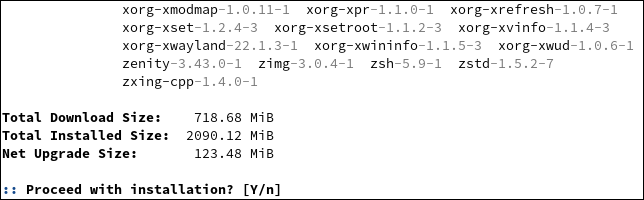
點擊“Enter”接受默認答案“Y”繼續安裝。 您可能需要在更新期間多次執行相同操作,具體取決於要更新的軟件包。
ArchWiki 是你的朋友
使用 Arch Linux 最好的部分之一是 ArchWiki。 它可能是網絡上最全面的 Linux 知識集合。
如果您想了解有關 Arch 的任何信息,請查看 wiki。 由於 Arch 是一個如此純粹的 Linux,人們也使用它來解決問題或深入了解其他 Linux 發行版。
它還涵蓋了特定於 Arch 的軟件包,例如pacman軟件包管理器,您將使用它來安裝所需的軟件包,以根據您的喜好完成新安裝。
相關:每個 Linux 用戶都應該收藏的 5 個網站